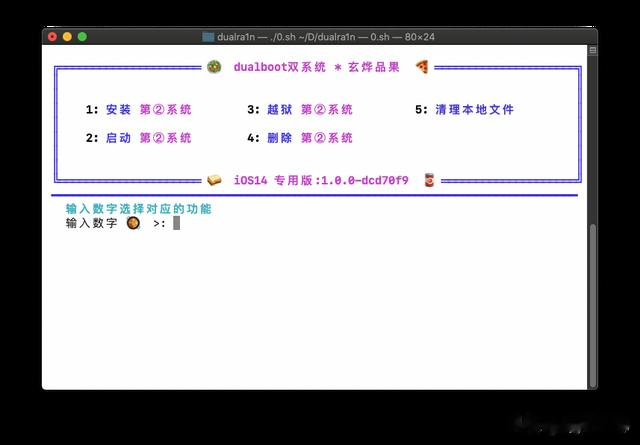
dualra1n 是一款可以安装双系统的工具,支持在iOS15上安装14为第二个系统,也就是让iPhone支持双系统,双启动!
支持的设备:目前已测试支持的设备苹果6s/6sp、7/7P
iPad仅支持WiFi版本的iPad Air2、mini4
不支持的设备:苹果8代和苹果X不支持!!!。因为iPhone的SEP和基带已经不再兼容14系统,所以这两个型号已经没戏!
A11处理器以后的机器同样不支持,例如xr、xs\xsm\11系列\12系列\13系列\14系列、SE2、SE3
苹果6s/6SP的16GB容量同样不支持!!双系统最少都需要15GB空间
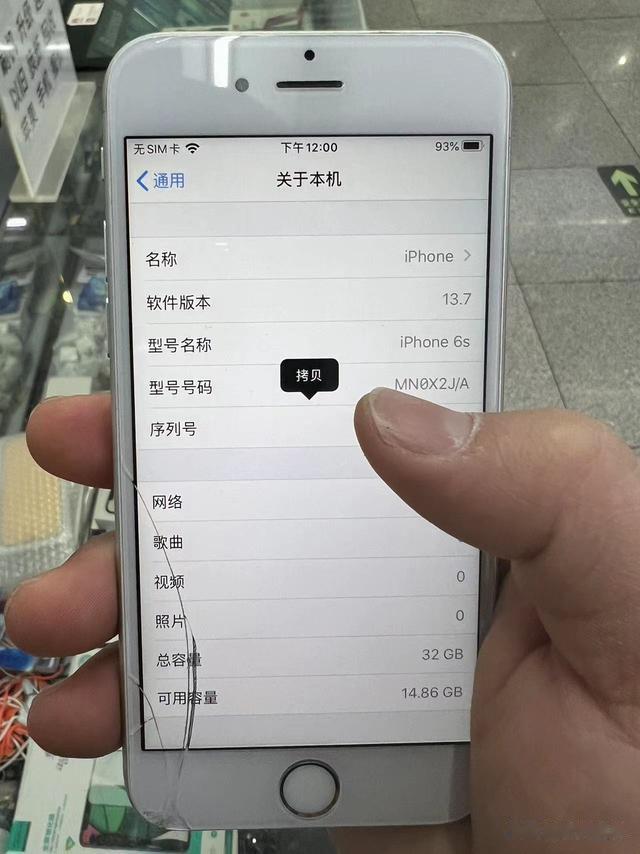
苹果6s安装13.7为第二系统
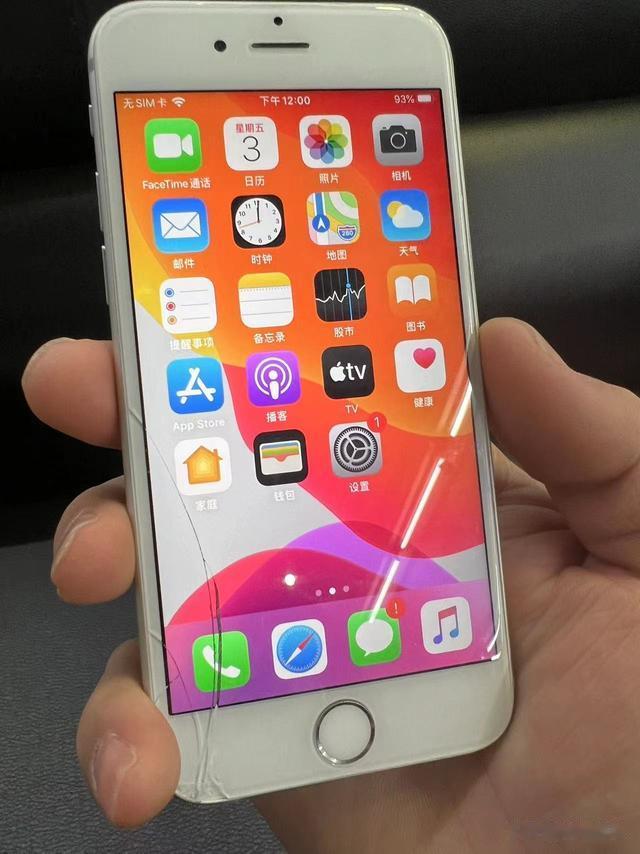
苹果6s安装13.7为第二系统
支持的电脑系统:可以使用MacOS苹果电脑(不管黑白苹果都支持),支持Ubuntu的Linux系统。
支持双系统的iOS版本:可以支持全系iOS14系统,从14.0~14.8版本。
苹果6s系列,还可以安装iOS13.7版本,需使用iOS13专用版。
存在的问题:1,需要电脑引导才能启动第二个系统,所以是有一定限制的。
2,双系统,目前只有苹果6s系列才是最完美的,所有功能都可以使用。苹果7/7P安装,会导致返回键失灵、指纹无法使用、没有声音。安装双系统,最佳建议是14.2版本,此版本最稳定。
3,iPad会陷入深度睡眠睡死情况。解决办法:添加源https://julioverne.github.io/,安装Fiona插件解决。
提醒:本教程存在风险,会导致iOS设备现有的数据丢失。本教程也不适合新手小白,新手请勿尝试,因为不会有任何免费的义务技术支持,完全看个人理解!玄烨不会为你设备损坏数数据丢失负责,一旦你开始本教程,就意味着你接受这些风险,请不要埋怨他人。
iPhone安装双系统教程Mac苹果电脑教程注意:如果是6s想安装13.7系统,必须使用iOS13的专业版
Mac电脑一定要关闭SIP
不支持M1芯片的Mac电脑
不支持虚拟机苹果系统
AMD处理器调用漏洞成功率极低,不支持AMD
以上几点不看的话,肯定错误百出!那就慢慢折腾去吧。
看不懂,又想玩,怎么办?玄烨提供收费有偿服务,扫码右边二维码,全套包安装。
如何获取工具,后台回复"db"
解压密码:dkxuanye.cn
1,下载上面的工具,双击dualra1n打开,打不开选择右键打开。
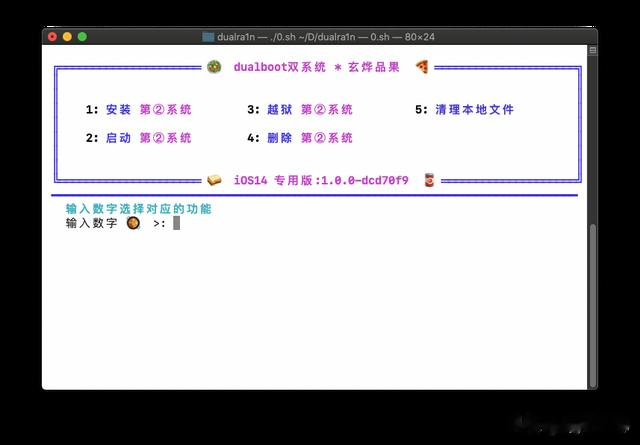
2,重要步骤:拷贝第2个系统ipsw固件到本工具ipsw文件夹内,例如要安装第二系统是14.2版本,那就把下载好的14.2固件复制到ipsw文件夹内。
3,连接要安装双系的iOS设备,点手机上的信任,取消锁屏密码,不能设置任何锁屏密码,输入1,开始安装双系统。输入第二个系统版本,例如: 14.2

4,开始之后,根据提示,操作iPhone进入DFU模式。
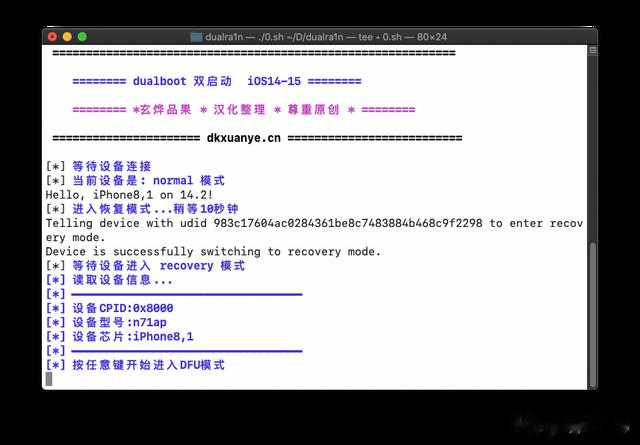
5,工具会自动创建所需文件,并且引导设备启动,拷贝数据,由于数据比较多,可能需要20分钟,耐心等候...
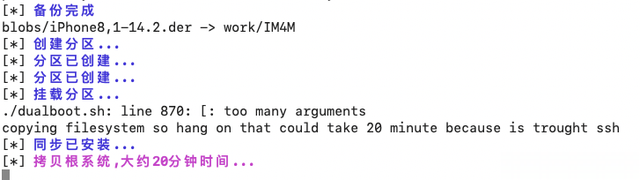
6,拷贝完成之后,设备自动重启,按照提示,第二次次操作iPhone进入dfu模式。
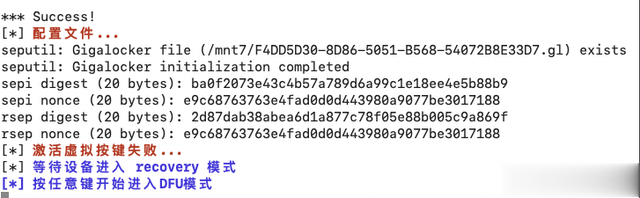
7,这次,还需要准备一些启动前的文件准备,和内核修补,等待自动完成。
8,完成之后,自动重启设备,第三次操作iPhone进入dfu模式。此时开始引导iPhone进入第二系统,胜利的曙光!
9,如无意外,顺利启动,iPhone开始走进度条,这里需要大约需要一些时间,耐心等候(如果是6s安装13.7系统,这里需要12分钟,我掐表算的)
如果启动失败怎么办?说明前面某个步骤出现问题:解决办法:按电源键开机,然后打开工具,选择4,删除第2系统。删除完成之后,重新安装双系统。
10,第二系统启动好之后,激活设备,现在你可以完美的使用了。
越狱第二系统这是进阶教程,有需要的看,没有需要的可以不看。
1,运行工具,输入3,越狱第二系统,推荐选择1,使用Pogo方式越狱。再次输入第二系统的iOS版本,例如:14.2
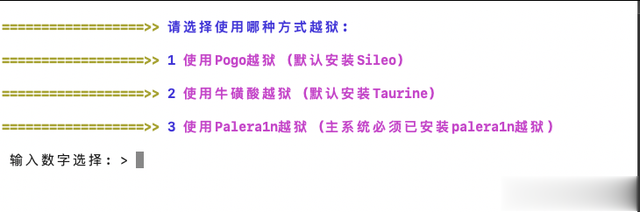
2,开始之后,根据提示操作iPhone进入dfu模式,剩下的交给工具
3,越狱完成之后,设备重新启动。
4,拔插数据线,点信任,再次打开工具运行,输入2,引导设备启动到第2系统。
5,进入系统后,打开桌面的Pogo,点击install,开始安装越狱环境。完成后,享受越狱环境吧,下次如果重启,需要点击Tools,点击Do All。
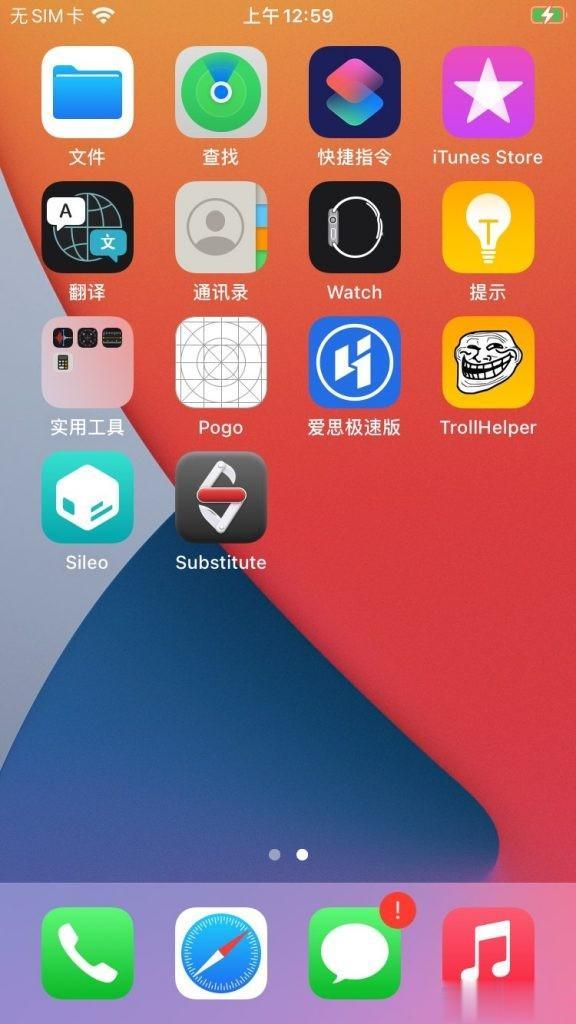 双系统之间如何切换?
双系统之间如何切换?如果主系统是iOS 15.7.3,无需特别操作,关机重启之后,自动回到主系统。
再次回第二系统,打开工具,输入2,启动第二系统即可。
Dualra1n双系统交流群Linux-Ubuntu 22.10教程注意:如果是6s想安装13.7系统,必须使用iOS13的专业版
不支持虚拟机Linux系统
AMD处理器调用漏洞成功率极低,不支持AMD
以上几点不看的话,肯定错误百出!那就慢慢折腾去吧。
看不懂,又想玩,怎么办?玄烨提供收费有偿服务,扫码右边二维码,全套包安装。
如何获取工具,后台回复"db"
解压密码:dkxuanye.cn
1,下载上面的工具,解压出来,用cd命令定位到当前工具。(不会使用命令的朋友,直接可以放弃了,这个教程不适合你)
2,重要步骤:拷贝第2个系统ipsw固件到本工具ipsw文件夹内,例如要安装第二系统是14.2版本,那就把下载好的14.2固件复制到ipsw文件夹内。
3,连接要安装双系的iOS设备,点手机上的信任,取消锁屏密码,不能设置任何锁屏密码,终端输入:sudo ./dualboot 14.2 ,开始安装第二个系统。
4,开始之后,根据提示,操作iPhone进入DFU模式。
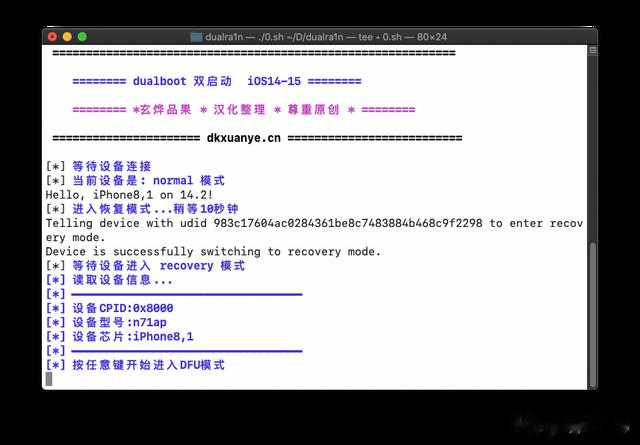
5,工具会自动创建所需文件,并且引导设备启动,拷贝数据,由于数据比较多,可能需要20分钟,耐心等候...
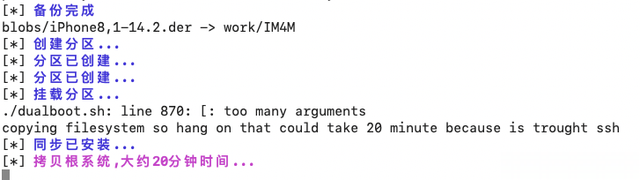
如果一直卡在等待连接,请执行以下命令开启ssh:sudo systemctl stop usbmuxdsudo usbmuxd -p -f
6,拷贝完成之后,设备自动重启,按照提示,第二次次操作iPhone进入dfu模式。
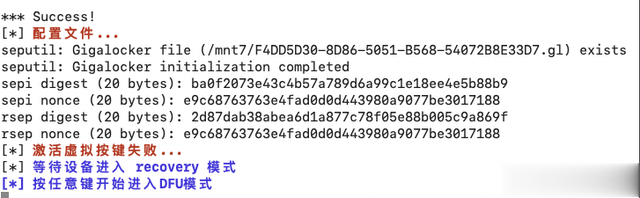
7,这次,还需要准备一些启动前的文件准备,和内核修补,等待自动完成。
8,完成之后,自动重启设备,第三次操作iPhone进入dfu模式。此时开始引导iPhone进入第二系统,胜利的曙光!
9,如无意外,顺利启动,iPhone开始走进度条,这里需要大约需要一些时间,耐心等候(如果是6s安装13.7系统,这里需要12分钟,我掐表算的)
如果启动失败怎么办?说明前面某个步骤出现问题:解决办法:按电源键开机,然后打开工具,选择4,删除第2系统。删除完成之后,重新安装双系统。
10,第二系统启动好之后,激活设备,现在你可以完美的使用了。
越狱第二系统这是进阶教程,有需要的看,没有需要的可以不看。
1,打开终端,定位到工具目录,终端输入:sudo ./dualboot --jailbreak 14.0开始越狱,14.0是第二个系统版本号。这个越狱默认的是Pogo,如果要使用牛磺酸越狱,请使用这个命令:sudo ./dualboot.sh --jailbreak 14.0 --taurine
2,越狱完成之后,设备重新启动。
3,拔插数据线,点信任,再次打开工具运行,输入2,引导设备启动到第2系统。
4,这次,引导越狱后的iPhone,需要一些时间,需要耐心等候。
5,进入系统后,打开桌面的Pogo,点击install,开始安装越狱环境。完成后,享受越狱环境吧,下次如果重启,需要点击Tools,点击Do All。
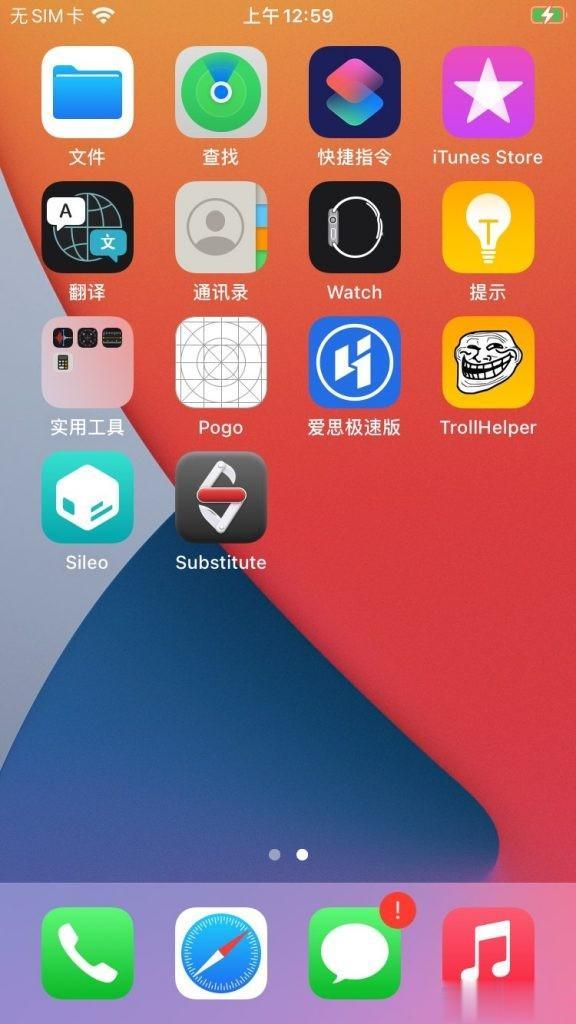 双系统之间如何切换?
双系统之间如何切换?如果主系统是iOS 15.7.3,无需特别操作,关机重启之后,自动回到主系统。
再次回第二系统,打开终端,定位到工具目录,然后终端输入sudo ./dualboot.sh --boot
